Chrome浏览器标签页恢复及管理方法
来源:chrome官网2025-07-24
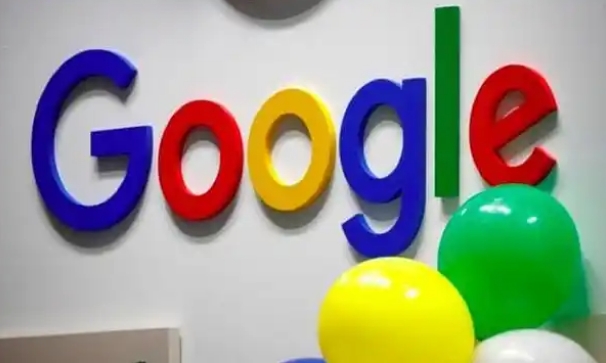
一、恢复误关闭的标签页
1. 快捷键恢复最近关闭的页面
- Windows/Linux:按`Ctrl + Shift + T`
- Mac:按`Command + Shift + T`
此操作可快速恢复最近关闭的标签页,多次按下可循环恢复多个已关闭页面。
2. 通过历史记录恢复
- 打开历史记录:点击浏览器右上角三点菜单→选择“历史记录”,或直接按`Ctrl + H`(Windows/Linux)/`Command + Y`(Mac)。
- 在左侧栏选择“最近关闭的标签页”,点击对应条目即可恢复。
3. 右键菜单恢复
- 在标签栏空白处右键单击,选择“重新打开关闭的标签页”,或直接按`Ctrl + Shift + T`。
4. 任务管理器恢复
- 按`Shift + Esc`打开任务管理器,切换到“进程”选项卡,结束并重启Chrome进程,浏览器会提示是否恢复未保存的标签页。
二、标签页管理功能
1. 固定标签页防止误关
- 右键点击标签页,选择“固定标签页”,该标签将独立于其他标签显示在右侧,不会被误关闭。
- 取消固定:右键点击已固定标签页,选择“取消固定”。
2. 自动恢复设置
- 进入设置→“启动时”选项,选择“从之前离开处继续”。即使浏览器意外关闭,下次启动时会自动恢复所有标签页。
三、第三方工具辅助
1. 插件推荐
- OneTab:一键保存所有标签页为列表,释放内存,需恢复时点击链接即可。
- Session Buddy:记录并管理多个标签组,支持定时保存和云端同步。
- Simple Undo Close:提供“撤销关闭”按钮,方便误操作后快速恢复。
2. 安装步骤
- 访问Chrome网上应用店,搜索插件名称,点击“添加至Chrome”并确认权限。
四、网络与性能优化
1. 清理缓存提升速度
- 在设置→隐私与安全→清除浏览数据中,选择“缓存的图片和文件”并立即清理,可减少标签页卡顿。
2. 硬件加速设置
- 进入设置→系统,勾选“使用硬件加速模式”,利用GPU渲染提升页面响应速度。
通过以上方法,可高效恢复和管理Chrome标签页,避免因误操作或系统问题导致的数据丢失。若需进一步优化,建议定期清理缓存并更新浏览器版本。
谷歌浏览器插件多线程请求负载均衡技术研究介绍线程管理与请求分配,提升插件网络请求并发处理能力。
2025-07-17
Chrome浏览器通过优化资源调度和后台加载策略,显著提升标签页加载效率,减少等待时间,保障多标签环境下的流畅体验。
2025-07-17
分享Chrome浏览器缓存优化插件的使用感受与性能提升效果,助力浏览器运行更流畅。
2025-07-15
介绍如何修改Chrome浏览器下载路径,并分享实用文件管理技巧,方便用户合理整理下载内容。
2025-07-16
探讨google浏览器插件是否能记录网页浏览轨迹,助力用户管理浏览历史和行为分析。
2025-07-24
介绍google Chrome浏览器下载任务的优化技巧,帮助用户提升下载效率和稳定性,实现更流畅的下载体验。
2025-07-20
讲解Chrome浏览器网页动画掉帧的原因及修复方法,帮助用户优化动画性能,提升页面视觉效果和操作体验。
2025-07-21
Chrome浏览器网页元素高亮插件使用技巧丰富,结合实际案例讲解,助力用户快速定位网页关键元素。
2025-07-15
谷歌浏览器的历史记录清理不仅限于常规操作,本文讲解如何深入清除本地和同步记录,确保个人浏览隐私彻底不留痕迹。
2025-07-14
解析谷歌浏览器点击链接无响应的可能原因,重点排查脚本拦截问题,指导用户快速恢复正常点击功能。
2025-07-16
教程 指南 问答 专题
安卓手机如何安装谷歌浏览器
2024-07-24
如何在Kali Linux上安装Google Chrome浏览器?
2022-05-31
如何在Ubuntu 19.10 Eoan Ermine Linux上安装Google Chrome?
2022-05-31
如何处理 Chrome 中“可能很危险”的下载提示?
2022-05-31
如何在Windows系统上安装Google Chrome
2024-09-12
谷歌浏览器怎么设置下载pdf
2022-10-27
在Ubuntu上安装Chrome的最佳方式
2022-05-31
如何在Ubuntu 22.04 Jammy Jellyfish上安装Google Chrome?
2022-05-31
电脑上安装不了谷歌浏览器怎么回事
2023-03-30
chrome浏览器下载文件没反应怎么办
2022-09-10

